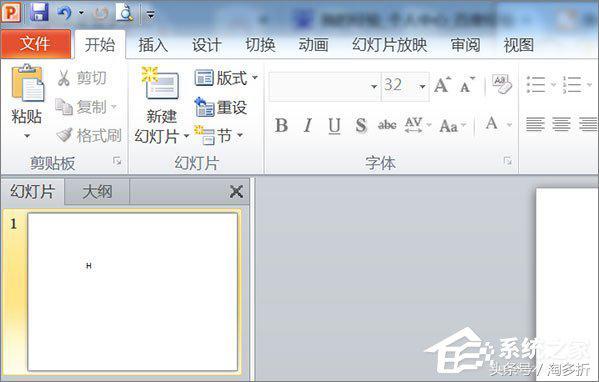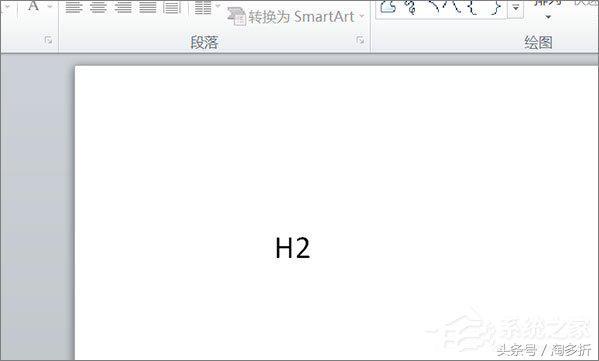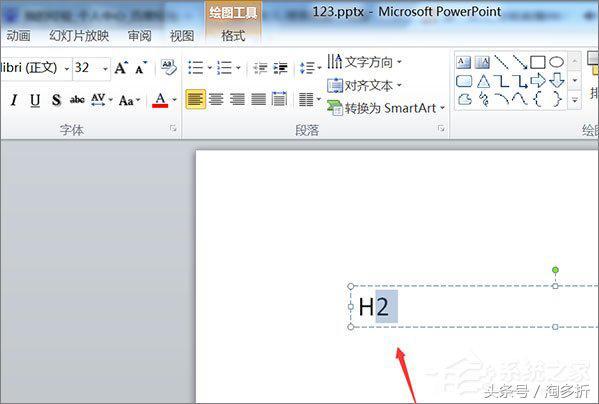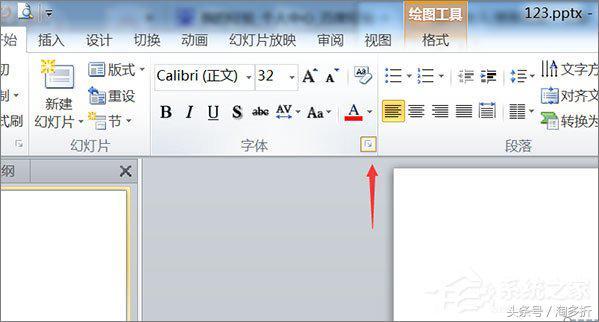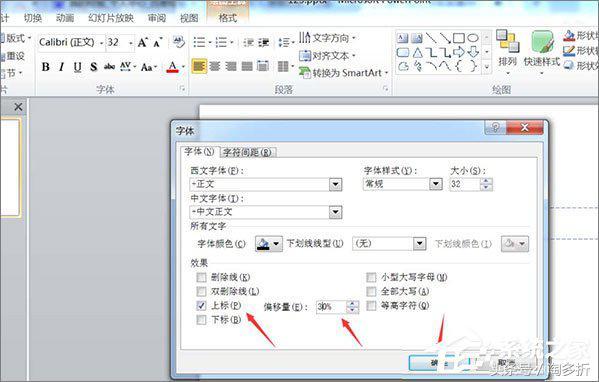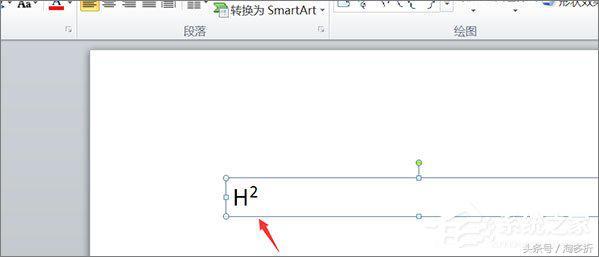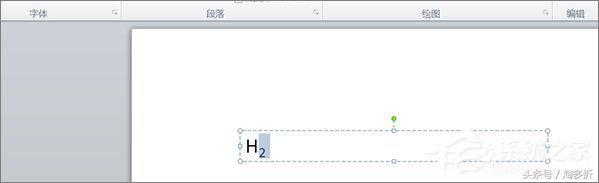如今很多课堂教学都是使用PPT演示文稿来进行教学ppt中如何输入上标,那么这些PPT可见就需要 *** ,由于教学课件的特殊要求,有时候文字或者字幕需要添加上标或者下标,大家都知道,在PPT中不能直接输入上下标的,那么该怎么输入上下标呢ppt中如何输入上标?下面一起来看看PPT输入文字上下标的 *** 。
PPT中输入文字上下标的 *** ppt中如何输入上标:
1、打开PPT2010的版本,界面就是这个样子的。
2、ppt中如何输入上标我们就用这个来做简单的演示,把这个2放到上下标。
3、首先要先选中这个2。
4、然后在点击字体旁边的标记,打开文字设置框。
5、然后就能看到上下标,以及偏移量,你可以设置里面的百分数,然后就能达到效果。
6、上标做出来就是这个样子的,非常的明显。
7、然后在选择下标已经偏移量,然后点击确定。
8、下标就做出来了,非常的好用,大家灵活运用。
上述就是PPT中输入文字上下标的 *** ,希望本教程对大家有所帮助!
海报
0 条评论
58
相关文章
本站已关闭游客评论,请登录或者注册后再评论吧~